- 많은 사용자가 인터넷에 연결되지 않음 Steam을 사용하는 동안 오류가 발생했습니다.
- 아주 심각한 문제는 아니지만 온라인 게임을 하려고 할 때 답답할 수 있습니다.
- 그러나 이 상황은 쉽게 고칠 수 있으며 어떻게 할 수 있는지 보여드리겠습니다.

엑스다운로드 파일을 클릭하여 설치
이 소프트웨어는 드라이버를 계속 실행하여 일반적인 컴퓨터 오류 및 하드웨어 오류로부터 안전하게 보호합니다. 이제 간단한 3단계로 모든 드라이버를 확인하십시오.
- DriverFix 다운로드 (확인된 다운로드 파일).
- 딸깍 하는 소리 스캔 시작 문제가 있는 모든 드라이버를 찾습니다.
- 딸깍 하는 소리 드라이버 업데이트 새 버전을 얻고 시스템 오작동을 방지합니다.
- DriverFix가 다운로드되었습니다. 0 이달의 독자.
Steam에 대해 많이 말할 필요가 없습니다. 대부분의 사람들이 인기 있는 게임 플랫폼에 대해 한 번 이상은 들어봤을 것입니다.
1억 2천만 명 이상의 활성 사용자가 있는 Steam은 지금까지 동종 플랫폼 중 가장 많이 사용되고 널리 알려진 플랫폼으로 Epic Games Store 또는 Good Old Games와 같은 경쟁을 완전히 파괴하고 있습니다.
그러나 이것이 반드시 최악의 시간에 발생하고 정말 큰 골칫거리를 유발할 수 있는 버그나 기타 오류가 없다는 것을 의미하지는 않습니다.
사용자가 Steam에서 활발하게 플레이하는 많은 게임이 온라인 상태이거나 인터넷 연결이 필요하므로 이 영역에서 오류가 발생하면 매우 답답할 수 있습니다.
다음과 같은 상황에서 도움을 드릴 수 있으므로 잘 찾아오셨습니다.
- Windows 10/11에서 업데이트하려면 Steam이 온라인 상태여야 합니다.
- Steam 네트워크 오류에 연결할 수 없습니다
- Steam이 온라인으로 전환되지 않음/오프라인 모드에서 멈춤
이제 우리가 정말로 여기에 있고 이 Steam을 수정하는 이유를 알아보겠습니다. 인터넷에 연결되지 않음 함께 오류가 발생하면 친구와 함께 플레이할 수 있습니다.
Steam의 인터넷 연결 없음 오류를 어떻게 고칠 수 있습니까?
1. 인터넷 연결 문제 해결
- 테스트 네트워크 연결 일하고있다
- 재시작 라우터(전원 코드를 뽑고 30초 동안 스위치를 끈 상태로 두십시오)
- 마우스 오른쪽 버튼으로 클릭작업 표시줄에서 네트워크 아이콘을 선택하고문제 해결
- 열기명령 프롬프트다음 명령을 하나씩 입력하십시오.
ipconfig/릴리스ipconfig/모두ipconfig/flushdnsipconfig/갱신netsh 윈속 리셋
- 실행을 시도 증기 다시
2. 네트워크 드라이버 업데이트
- 눌러창키, 검색 기기 관리자 열기를 클릭합니다.

- 확장하다 네트워크 어댑터, 사용하는 것을 마우스 오른쪽 버튼으로 클릭하고 드라이버 업데이트를 선택합니다.

- 고르다 자동으로 드라이버를 검색합니다.

또한 모든 드라이버를 최신 상태로 쉽게 오류 없이 유지하여 충돌, 지연 또는 정지에 대해 지속적으로 걱정할 필요 없이 고품질 게임을 즐길 수 있기를 원하십니까?
때때로 수동 검사를 수행하기 어려운 것이 사실입니다. 따라서 매일 최신 드라이버 버전을 검색하는 자동 도우미를 사용하는 것이 좋습니다.
초보자도 걱정할 필요가 없습니다! DriverFix는 스마트하고 단순하며 매력적이며 사용자 인터페이스는 삶을 더 쉽게 만들어 줍니다.
⇒DriverFix 받기
3. Steam을 관리자로 실행
- 귀하의증기설치 폴더.

- Steam 실행 파일을 마우스 오른쪽 버튼으로 클릭하고속성.

- 클릭호환성탭을 누르고 옆에 있는 상자를 선택하십시오.이 프로그램을 관리자로 실행.

- 눌러적용하다버튼을 누르고 창을 닫습니다.

이 가이드를 통해 적절한 Steam 인터넷 기능을 다시 설정하는 데 한 걸음 더 다가가게 될 것입니다.
그렇게 한 후에는 혼자가 아니라 친구 및 전 세계의 다른 사용자와 함께 좋아하는 타이틀을 다시 즐길 수 있습니다.
위에 제공된 솔루션은 인터넷에 연결되지 않음 너무 많은 노력없이 Steam에 대한 오류.
어떤 방법이 가장 효과가 있었고 적용하기가 얼마나 쉬웠는지 아래 의견 섹션에 알려주십시오.
 여전히 문제가 있습니까?이 도구로 수정하세요.
여전히 문제가 있습니까?이 도구로 수정하세요.
- 이 PC 수리 도구 다운로드 TrustPilot.com에서 우수 평가 (다운로드는 이 페이지에서 시작됩니다).
- 딸깍 하는 소리 스캔 시작 PC 문제를 일으킬 수 있는 Windows 문제를 찾습니다.
- 딸깍 하는 소리 모두 고쳐주세요 특허 기술 문제를 해결하기 위해 (독자 전용 할인).
Restoro가 다운로드되었습니다. 0 이달의 독자.
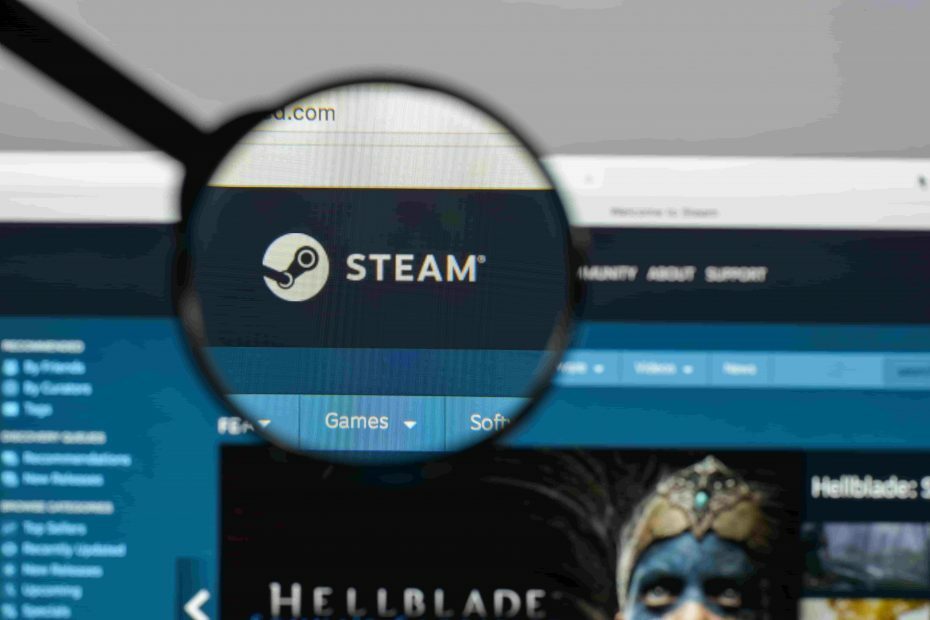

![Steam Chat에서 이미지를 업로드하거나 보낼 수 없습니다. [해결됨]](/f/05e4e7f58f8cf8112b25dd55bb5a280e.jpg?width=300&height=460)